excel如何数据筛选
时间:2019-01-09
excel是一款非常实用的表格处理软件,我们可以使用它来进行制作表格,处理数据之类的,最近有小伙伴问小编excel数据筛选的技巧,下面小编就为大家带来excel数据筛选的方法介绍,感兴趣的小伙伴快来看看吧。
excel数据筛选的方法介绍:
1,自动筛选:打开需要筛选的表格excel文件,使用鼠标点击单元格定位到含有数据的随意一单元格区域,点击菜单栏-数据-筛选-自动筛选
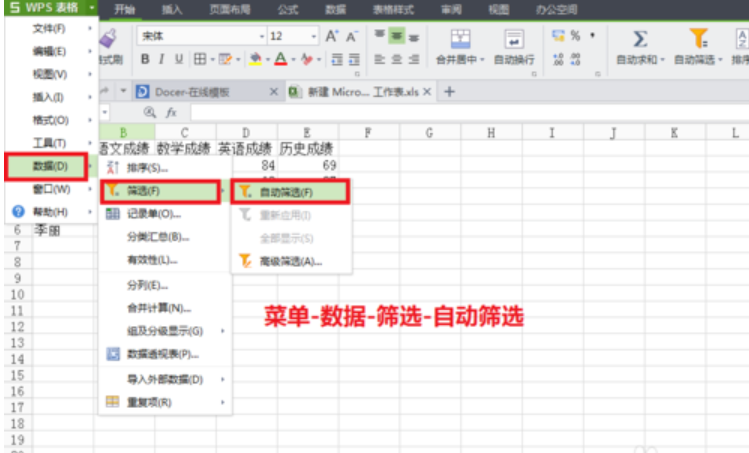
excel如何筛选图-1
2,下拉箭头:选择自动筛选后数据栏目出现下拉箭头,点击下拉箭头出现筛选菜单。每一个下拉菜单对应一个筛选分类
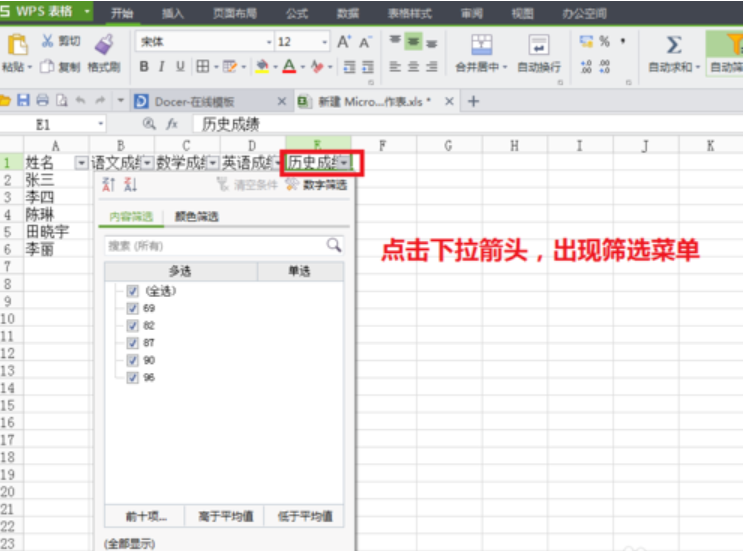
excel如何筛选图-2
3,筛选方式:点击数字筛选可以为含有大量数据的表格文件进行特定的数据筛选或某个数值区间的数据筛选。比如我们需要筛选出历史成绩小于85分的项目,点击数字筛选,选择小于,输入85即可进行筛选
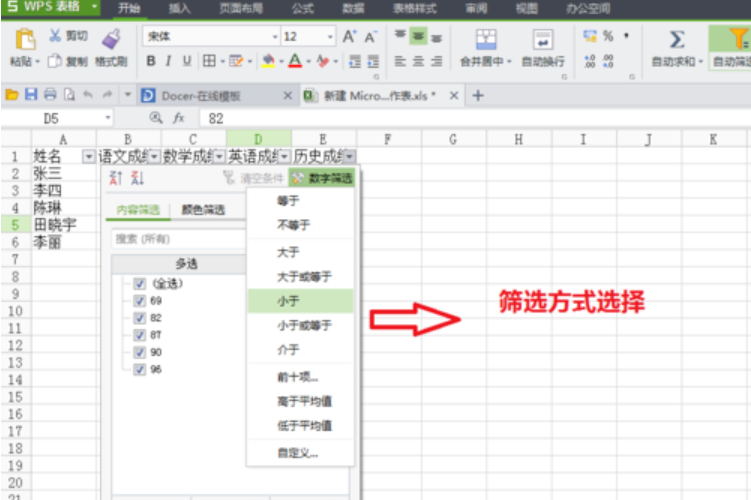
excel如何筛选图-3
4,建立区域:如果要筛选出多个分类的成绩如四门成绩大于80分的同学,我们需要预先建立条件区域,将数据整体上方空出三行或以上,分别对应输入数据分类和需要的条件限制

如何筛选数据图-4
5,高级筛选:点击菜单栏-数据-筛选-高级筛选,以此打开高级筛选的菜单
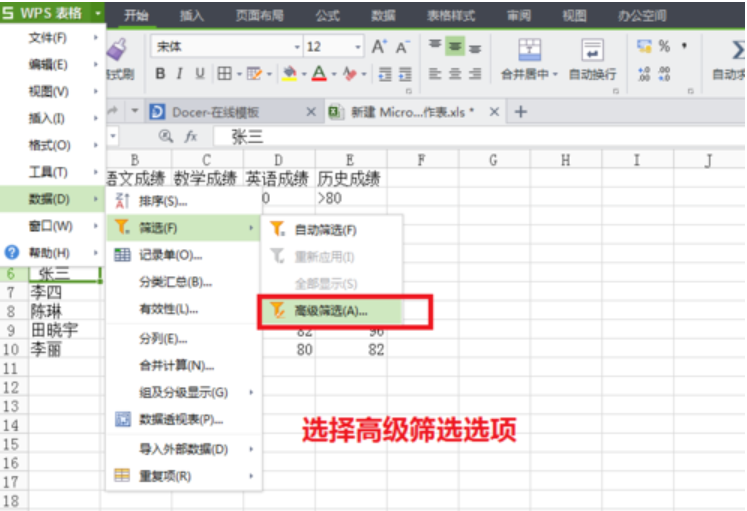
筛选功能图-5
6,列表区域和条件区域:打开高级筛选后可输入单元格范围或使用鼠标勾选需要的区域,分别勾选列表区域和条件区域
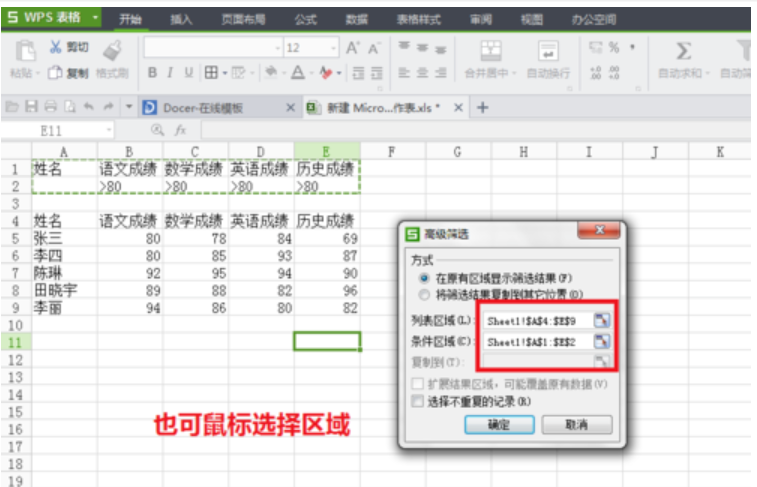
excel如何筛选图-6
7,结果获取:如果需要让筛选的数据单独在其他地方显示,勾选将筛选结果复制到其他位置,并且手动点击需要作为存储的单元格即可
点击确定即可获取筛选结果
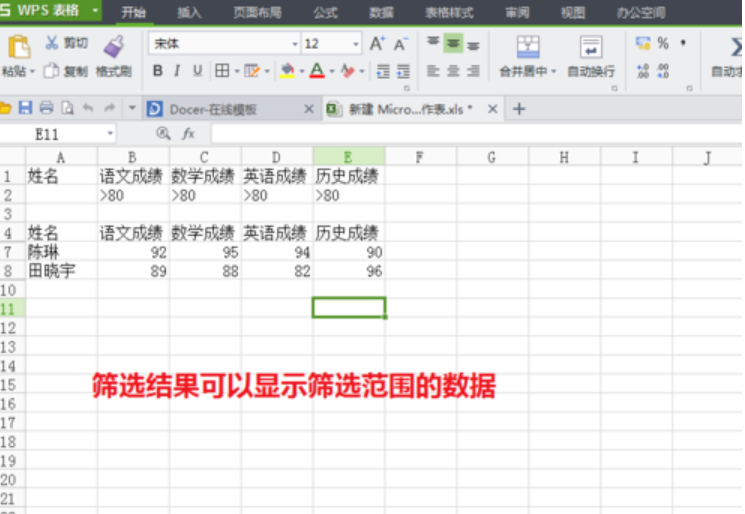
excel图-7
以上就是小编为大家带来的excel数据筛选的方法介绍,希望能对您有所帮助,更多相关教程请关注酷下载!












